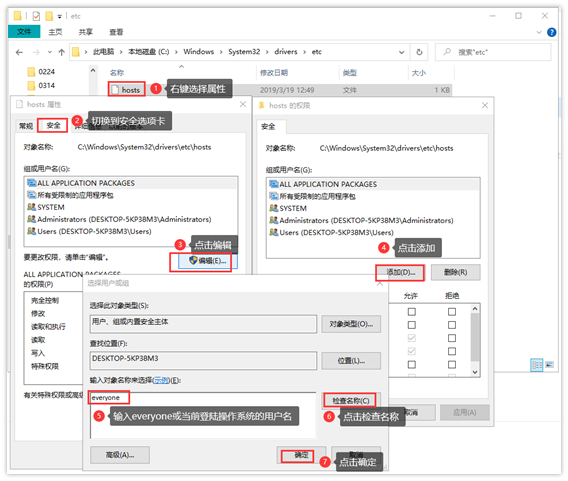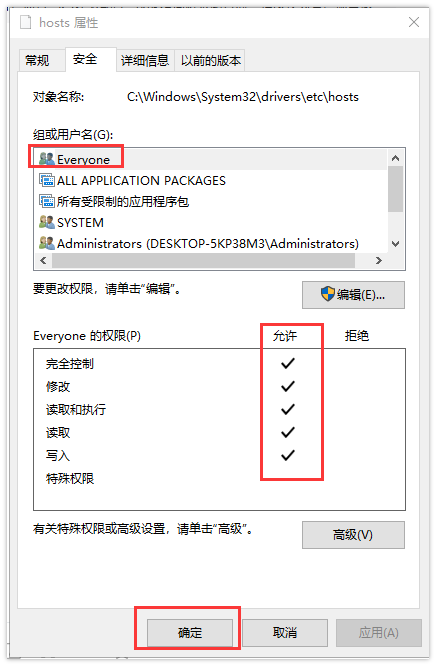金蝶K/3 WISE远程组件配置创建中间层对象错误问题检查
来源: 作者: 发布日期:2022-10-20 访问次数:3177
金蝶K/3 WISE客户端远程组件配置经常会遇到无法通过测试的情况,最常见的就是需要对象或拒绝的权限等,可按以下步骤进行检测:
1、 检查登录操作系统的用户是否是本地管理员账户,如使用Microsoft邮箱账户,请先切换到本地账户登录操作系统;如使用win10家庭版,请开启administrator账户:
① 开始菜单搜索cmd,匹配出“命令提示符”,右键以管理员身份运行;(或者找到c:\windows\system32\cmd.exe,鼠标右键选择“以管理员身份运行”)
② 输入命令:net user administrator /active:yes回车执行命令
③ 命令执行成功后,重启或注销,重新以administrator登录操作系统即可。
2、 检查服务器上,打开控制面板--管理工具--本地安全策略--本地策略--安全选项--网络访问: 将 Everyone 权限应用于匿名用户,是否启用,如未启用,则选择“已启用”,然后更新组策略:打开cmd--输入gpupdate回车,等待更新完成即可。
3、 在客户端上运行中输入“\\服务器IP地址”回车,是否能正常打开共享,如提示需要输入用户名和密码,在客户端凭据管理中添加服务器管理员的windows凭据:参考【添加服务器windows凭据】
4、 在客户端上配置组件服务,参考【配置组件服务】
如上述操作仍需要对象,参考如下再进行排查:
1、以管理员身份运行CMD,输入命令“nbtstat –a 服务器IP”,看客户端能否通过NetBIOS解析到服务器计算机名,如无法解析到,参考【添加配置hosts解析】
2、如果服务器网络访问模式为经典,客户端与服务器新建同名同密码用户使用:
①客户端另外新增一个管理员用户,可通过打开【开始】→【运行】,输入“lusrmgr.msc”,单击【确定】弹出“本地用户和组(本地)”界面,请在用户中右键选择【新用户】,输入用户名及密码,并取消勾选“用户下次不能更改密码”,勾选“密码用户过期”,单击【确定】,然后双击该新增用户,选择【隶属于】,单击【添加】→【高级】→【立即查找】,选择“Administrators”,单击【确定】后注销电脑,使用该新增的用户登录操作系统使用;
② 在中间层服务器上打开【开始】→【运行】,输入“lusrmgr.msc”,单击【确定】弹出“本地用户和组(本地)”界面,请在用户中右键选择【新用户】,用户名处输入与客户端相同用户名,密码也与客户端密码相同,并取消勾选“用户下次不能更改密码”,勾选“密码用户过期”,单击【确定】完成用户新建。
 添加服务器Windows凭据
添加服务器Windows凭据
※(非必要配置,客户端访问服务器身份验证异常时配置)※
1、打开“控制面板”-查看方式设置“大图标”,找到“凭据管理器”(或者运行中输入:control keymgr.dll 回车,如是xp系统只能使用该方法打开)
 2、打开凭据管理器,切换到“windows凭据”,点击“添加windows凭据”
2、打开凭据管理器,切换到“windows凭据”,点击“添加windows凭据”
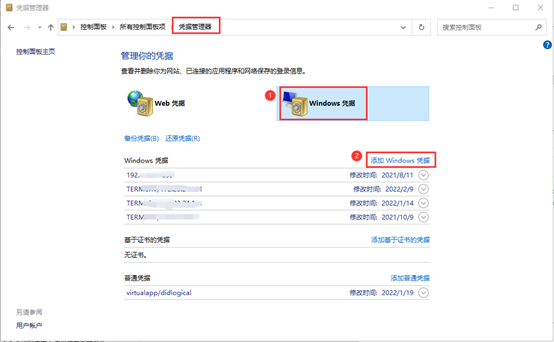 3、在添加windows凭据界面,分别输入正确的服务器IP地址或计算机名、服务器管理员用户名和密码,点击“确定”完成
3、在添加windows凭据界面,分别输入正确的服务器IP地址或计算机名、服务器管理员用户名和密码,点击“确定”完成
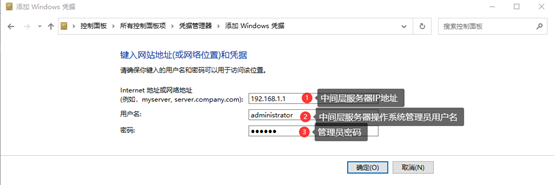 4、部分系统添加凭据后需要重启才能生效,建议添加后,重启电脑。
4、部分系统添加凭据后需要重启才能生效,建议添加后,重启电脑。
5、Windows XP操作系统中打开“运行”,输入“ control keymgr.dll ”回车,即可打开“存储用户名和密码”窗口,单击“高级”选项卡,然后单击“管理密码”,添加服务器的IP地址、用户和密码,确认退出后,重启电脑。
配置组件服务、重置MSDTC
1、打开运行,输入“Dcomcnfg”打开组件服务;(或者控制面板-管理工具-组件服务打开)
2、展开“组件服务”-“计算机”-“我的电脑”-“Distributed Transaction Coordinator”-“本地DTC”,右键选择“属性”
3、切换到“安全”选项卡,勾选“网络DTC访问”、“允许远程客户端”、“允许远程管理”、“允许入站”、“允许出站”、“不要求进行验证”,确定保存即可。如图:
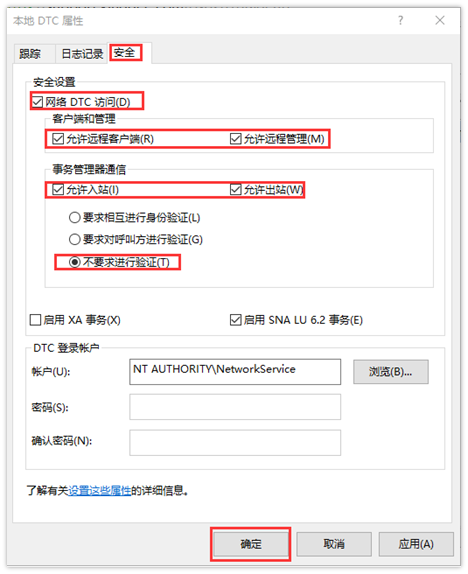 4、 如组件服务器异常,我的电脑上有向下的红色箭头,参考如下重置MSDTC:
4、 如组件服务器异常,我的电脑上有向下的红色箭头,参考如下重置MSDTC:
① 删除注册表中的键:
HKEY_LOCAL_MACHINE\SYSTEM\CurrentControlSet\Services\MSDTC
HKEY_LOCAL_MACHINE\SOFTWARE\Microsoft\MSDTC
HKEY_CLASSES_ROOT\CID
② 开始菜单搜索cmd,匹配出“命令提示符”,右键以管理员身份运行;(或者找到c:\windows\system32\cmd.exe,鼠标右键选择“以管理员身份运行”)
③ 停止MSDTC服务:net stop msdtc
④ 卸载MSDTC服务:msdtc -uninstall (卸载后重新启动电脑)
⑤ 重新安装MSDTC服务:msdtc –install
⑥ 启动MSDTC服务:net start msdtc
添加配置hosts解析
※(非必要配置,局域网NetBIOS解析异常的环境需要配置)※
1、依次打开到C:\WINDOWS\system32\drivers\etc\目录下;
2、用记事本打开hosts文件(如果不存在新建hosts文件,不要任何扩展名);
3、找到“127.0.0.1 localhost”,或直接在文件最后一行回车到下一行按照“IP地址 服务器计算机名”的格式输入hosts解析记录,如“192.168.1.1 K3Server”,然后【保存】
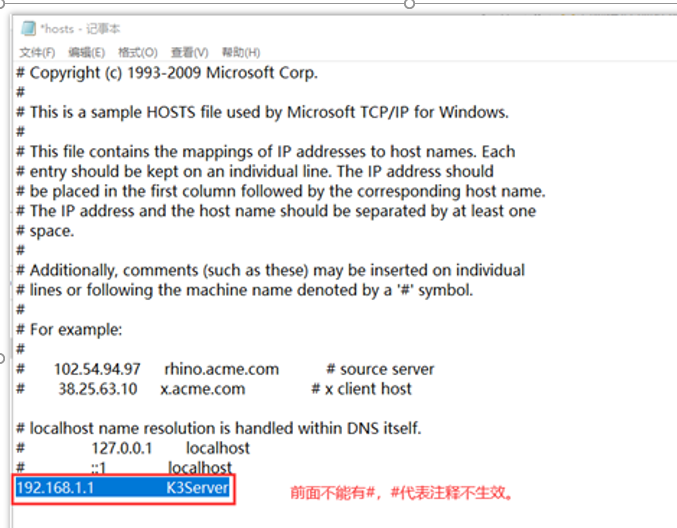 4、如果保存提示需要“另存为”,取消暂不保存,因权限不足导致,需要设置hosts权限后再进行保存:
4、如果保存提示需要“另存为”,取消暂不保存,因权限不足导致,需要设置hosts权限后再进行保存:
① 鼠标右键hosts文件,选择属性,切换到安全,点击编辑-添加,在“输入对象名称来选择”中输入everyone(或当前登录操作系统的用户名如administrator),点击“检查名称”,名称正常后,点击“确定”
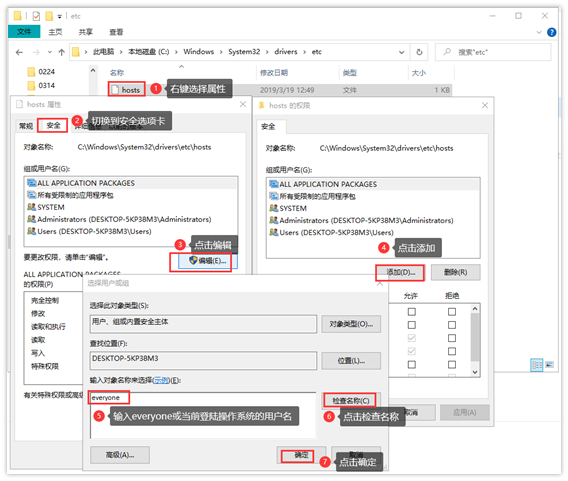 ② 选择Everyone,勾选“完全控制”的允许权限,点击“确定”保存,会有一个安全警告提醒,选择“是”即可
② 选择Everyone,勾选“完全控制”的允许权限,点击“确定”保存,会有一个安全警告提醒,选择“是”即可
③ 确认Everyone有完全控制权限允许权限后,点击“确定”完成权限设置
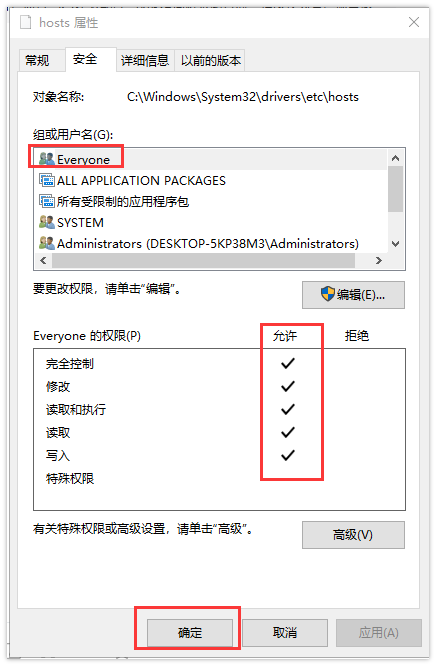 5、再重新保存hosts文件即可。
5、再重新保存hosts文件即可。
1、 检查登录操作系统的用户是否是本地管理员账户,如使用Microsoft邮箱账户,请先切换到本地账户登录操作系统;如使用win10家庭版,请开启administrator账户:
① 开始菜单搜索cmd,匹配出“命令提示符”,右键以管理员身份运行;(或者找到c:\windows\system32\cmd.exe,鼠标右键选择“以管理员身份运行”)
② 输入命令:net user administrator /active:yes回车执行命令
③ 命令执行成功后,重启或注销,重新以administrator登录操作系统即可。
2、 检查服务器上,打开控制面板--管理工具--本地安全策略--本地策略--安全选项--网络访问: 将 Everyone 权限应用于匿名用户,是否启用,如未启用,则选择“已启用”,然后更新组策略:打开cmd--输入gpupdate回车,等待更新完成即可。
3、 在客户端上运行中输入“\\服务器IP地址”回车,是否能正常打开共享,如提示需要输入用户名和密码,在客户端凭据管理中添加服务器管理员的windows凭据:参考【添加服务器windows凭据】
4、 在客户端上配置组件服务,参考【配置组件服务】
如上述操作仍需要对象,参考如下再进行排查:
1、以管理员身份运行CMD,输入命令“nbtstat –a 服务器IP”,看客户端能否通过NetBIOS解析到服务器计算机名,如无法解析到,参考【添加配置hosts解析】
2、如果服务器网络访问模式为经典,客户端与服务器新建同名同密码用户使用:
①客户端另外新增一个管理员用户,可通过打开【开始】→【运行】,输入“lusrmgr.msc”,单击【确定】弹出“本地用户和组(本地)”界面,请在用户中右键选择【新用户】,输入用户名及密码,并取消勾选“用户下次不能更改密码”,勾选“密码用户过期”,单击【确定】,然后双击该新增用户,选择【隶属于】,单击【添加】→【高级】→【立即查找】,选择“Administrators”,单击【确定】后注销电脑,使用该新增的用户登录操作系统使用;
② 在中间层服务器上打开【开始】→【运行】,输入“lusrmgr.msc”,单击【确定】弹出“本地用户和组(本地)”界面,请在用户中右键选择【新用户】,用户名处输入与客户端相同用户名,密码也与客户端密码相同,并取消勾选“用户下次不能更改密码”,勾选“密码用户过期”,单击【确定】完成用户新建。

1、打开“控制面板”-查看方式设置“大图标”,找到“凭据管理器”(或者运行中输入:control keymgr.dll 回车,如是xp系统只能使用该方法打开)

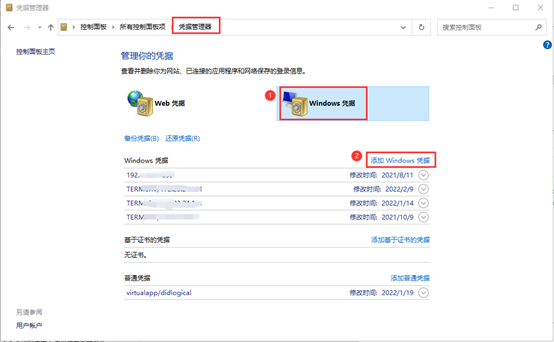
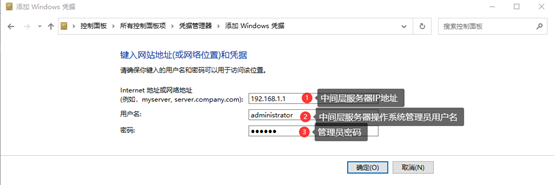
5、Windows XP操作系统中打开“运行”,输入“ control keymgr.dll ”回车,即可打开“存储用户名和密码”窗口,单击“高级”选项卡,然后单击“管理密码”,添加服务器的IP地址、用户和密码,确认退出后,重启电脑。
配置组件服务、重置MSDTC
1、打开运行,输入“Dcomcnfg”打开组件服务;(或者控制面板-管理工具-组件服务打开)
2、展开“组件服务”-“计算机”-“我的电脑”-“Distributed Transaction Coordinator”-“本地DTC”,右键选择“属性”
3、切换到“安全”选项卡,勾选“网络DTC访问”、“允许远程客户端”、“允许远程管理”、“允许入站”、“允许出站”、“不要求进行验证”,确定保存即可。如图:
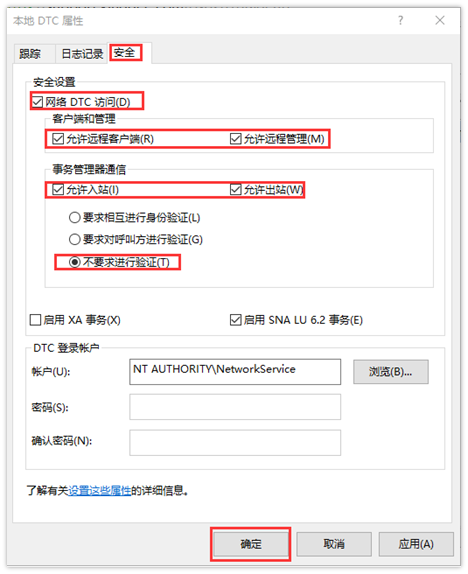
① 删除注册表中的键:
HKEY_LOCAL_MACHINE\SYSTEM\CurrentControlSet\Services\MSDTC
HKEY_LOCAL_MACHINE\SOFTWARE\Microsoft\MSDTC
HKEY_CLASSES_ROOT\CID
② 开始菜单搜索cmd,匹配出“命令提示符”,右键以管理员身份运行;(或者找到c:\windows\system32\cmd.exe,鼠标右键选择“以管理员身份运行”)
③ 停止MSDTC服务:net stop msdtc
④ 卸载MSDTC服务:msdtc -uninstall (卸载后重新启动电脑)
⑤ 重新安装MSDTC服务:msdtc –install
⑥ 启动MSDTC服务:net start msdtc
添加配置hosts解析
※(非必要配置,局域网NetBIOS解析异常的环境需要配置)※
1、依次打开到C:\WINDOWS\system32\drivers\etc\目录下;
2、用记事本打开hosts文件(如果不存在新建hosts文件,不要任何扩展名);
3、找到“127.0.0.1 localhost”,或直接在文件最后一行回车到下一行按照“IP地址 服务器计算机名”的格式输入hosts解析记录,如“192.168.1.1 K3Server”,然后【保存】
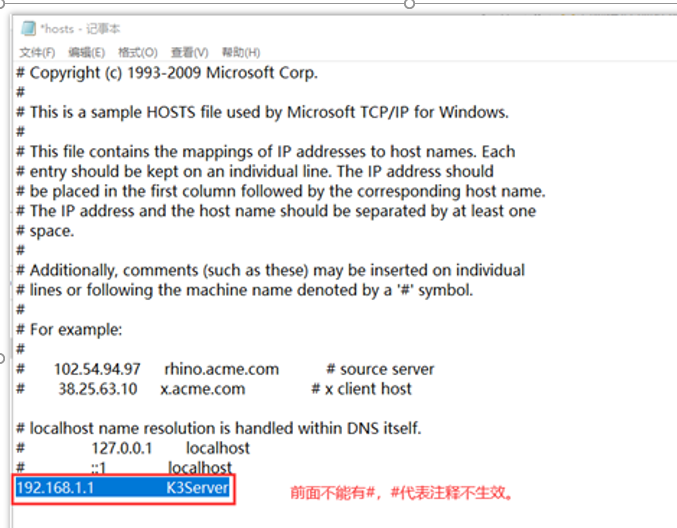
① 鼠标右键hosts文件,选择属性,切换到安全,点击编辑-添加,在“输入对象名称来选择”中输入everyone(或当前登录操作系统的用户名如administrator),点击“检查名称”,名称正常后,点击“确定”